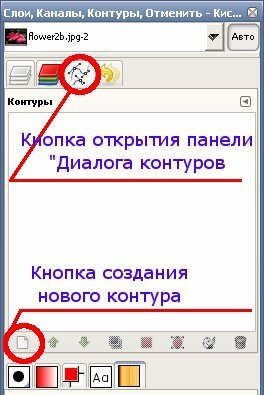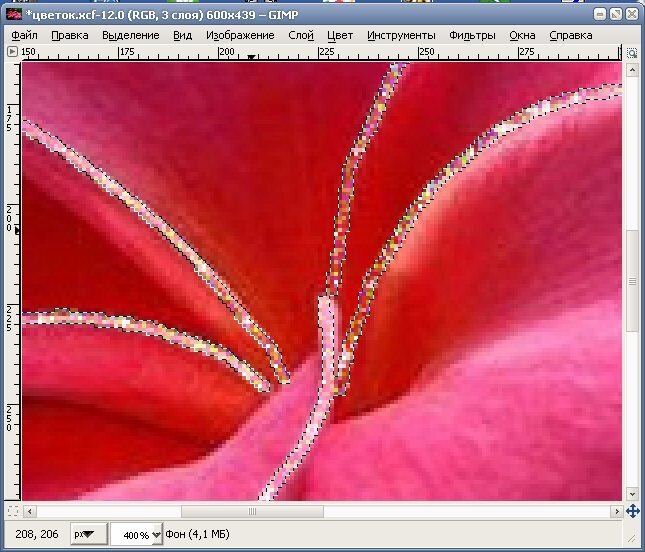-Рубрики
- Схемы для дневника (178)
- Для дневника (115)
- COREL (109)
- Мои "работы" в фотошопе (74)
- Кулинария, рецепты (63)
- Разное (61)
- Уроки фотошоп, анимация (56)
- Коллажи в фотошоп (56)
- Живопись (52)
- Аватарки (41)
- Клипарт, скрапбукинг. (39)
- Юмор (38)
- Рамочки (36)
- Фото (36)
- Фотошоп (35)
- Стихи (34)
- Музыка (31)
- Кошки (30)
- Видео (28)
- Мои работы в COREL (25)
- Скрап-наборы (25)
- Для женщин (21)
- GIMP (20)
- Мои рамочки (18)
- Женский образ (16)
- Натюрморты (14)
- Иллюстрации (14)
- Открыточки-комментарии (13)
- Красота, здоровье (13)
- Личное (12)
- фильтры, плагины для фотошоп (12)
- Красота (10)
- Интересно (10)
- Дети (9)
- Куклы (8)
- Программы, полезности для компьютера (7)
- Клипарт девушки (7)
- Православные традиции (7)
- Поздравления (7)
- Флешки (6)
- Животные (6)
- Цитаты (6)
- Уроки от Искательница А (5)
- Игрушки (5)
- Уроки от Зоси (4)
- Фоны (4)
- Романсы (4)
- Танец (4)
- Рукоделие (3)
- Кино (2)
- Цветы (2)
- Открытки (2)
- Кино, мультфильмы (1)
- Обряды (1)
- Декупаж (0)
- Позитив (0)
-Музыка
- Gaitana - Только сегодня
- Слушали: 56 Комментарии: 2
- Нет,эти слёзы не мои
- Слушали: 35259 Комментарии: 2
- Елена Ваенга - Белая птица.
- Слушали: 1519 Комментарии: 2
-Я - фотограф
Фотонатюрморты от Валентины Карибут.
-Поиск по дневнику
-Подписка по e-mail
-Статистика
Записей: 1150
Комментариев: 6929
Написано: 14033
Без заголовка |
Откроем "Диалог контуров".
Меню "Окна", и выбираем "Контуры"->
На панели диалогов, у нас откроется "Диалог контуров"->
На панели инструментов включаем инструмент "Контура"->
В отличии от выделения, контур может быть, как замкнутым, так и не замкнутым. В этом уроке, мы будем использовать не замкнутые контура.
Увеличим масштаб нашей картинки до 200%, чтобы легче было наносить контур.
Выбираем элемент картинки на который мы хотим нанести линию блёсток, наводим курсор на этот элемент, и щёлкая левой клавишей мышки аккуратно наносим линию контура, в виде маленьких прямых отрезков (при необходимости, всегда можно отменить последний узел контура через меню "Правка").->
Смотрим на панель "Диалогов контуров"->у нас появился первый контур, переименуем его цифру 1 , чтобы в дальнейшем не запутаться (просто щёлкнем дважды левой клавишей мышки по его названию в "Диалоге контуров", и пропишем цифру 1)/
После создания первого контура, выбираем второй элемент картинки, куда мы будем наносить линию блёсток, и в панели "Диалогов контуров" смело жмём кнопку "Создать новый контур" ->
У нас откроется окно "Новый контур", пропишем имя контура цифрой 2.->
В "Диалоге контуров" у нас появился новый контур 2.->
Наводим курсор на место где будет вторая линя блёсток, и прощёлкиваем левой клавишей мышки второй контур на нашей картинке.->
Действуя по аналогии, создаём необходимое количество контуров, я создал для этой картинки 11 контуров.
На этой картинке показан последний 11 контур, а в "Диалоге контуров" я специально включил видимость всех контуров для наглядности.->
Вот так выглядит "Диалог контуров" с созданными мною 11 контурами.->
Создадим теперь выделение вдоль каждого контура толщиной 3 пикселя, именно туда мы будем заливать блёстки.
Воспользуемся для этого быстрой маской, и обведём по маске созданные контура кистью белого цвета диаметром 3 пикселя. В результате после отключения быстрой маски мы получим нужные нам выделения вдоль контуров.
Включи быструю маску, меню "Выделение"->"Переключить быструю маску".->
В результате, мы получим картинку с наложенной на неё быстрой маской.->
Настроим инструмент кисть на панели инструментов.
Включаем цвет переднего плана белый, и выбираем кисть->circle (03)->
Обрисуем каждый наш контур этой кистью белого цвета.
Для этого активируем контур 1 в "Диалоге контуров", и через меню "Правка" выбираем "Обвести по контуру"->
У нас откроется окно "Обводка по контуру" -> выбираем инструмент кисть, которую мы настроили ранее на панели инструментов, и смело жмём кнопку обвести.->
Чтобы посмотреть какое у нас получилось выделение вокруг первого контура, через меню "Выделение" переключим быструю маску (просто отключим её на время, и если всё нас устраивает, то обратно включим быструю маску).
Вот, что мы должны увидеть после отключения быстрой маски, у нас вдоль 1 контура появилось выделение шириной 3 пикселя.->
Дальше всё просто-> активируем контур 2 и обводим его также, как мы обвели контур 1, активируем следующий контур, и тоже его обводим, и так обводим все контура ( если забудете включить быструю маску, то у Вас контур будет просто обведён белым цветом. Просто через меню "Правка отмените это действие и включите быструю маску).
После обводки контуров по быстрой маске белой кистью отключаем быструю маску, меню "Выделение"-"Переключить быструю маску".
В результате мы увидим одиннадцать выделений, которые являются единым выделением.->
Ну теперь всё просто, приступаем к анимации.
Включаем "Диалог слоёв" (меню "Окна"->"Слои"), и создаём две копии слоя "Фон", число слоёв вместе со слоем "Фон" должно равняться числу слоёв в применяемом глиттере ( у меня глиттер состоит из трёх слоёв).
Находим текстуры, в "Диалоге текстур", которые были созданы из применяемого глиттера.->
На панели инструментов включаем инструмент "Заливка" и настраиваем его->
Режим->Экран
Тип заливки->Текстура, и выбираем текстуру соответствующую первому слою применяемого глиттера.
Область применения->Заполнить всё выделенное
Вот настройки "Заливки"->
Поскольку наши выделения имеют очень маленькую толщину, то увеличиваем масштаб окна редактирования до 400%, чтобы не ловить мышкой микроны при применении заливки.->
Активируем слой "Фон" в диалоге слоёв, и заливаем текстурой соответствующей первому слою глиттера, затем заливаем 2 слой второй текстурой глиттера, и 3 слой третьей текстурой глиттера.
Всё, через меню "Анимация"->Оптимизируем для GIF, и проверяем, как будет выглядеть индексированное изображение GIF->меню "Изображение"->"Режим"->"Индексированное", при неудовлетворительном качестве после индексации применяем уменьшенное растекание по Флойду -Стейнбергу.
И сохраняем как GIF аниммацию.
Удачи, BNKSB!
Вот результат->
| Рубрики: | GIMP |
Понравилось: 1 пользователю
| Комментировать | « Пред. запись — К дневнику — След. запись » | Страницы: [1] [Новые] |